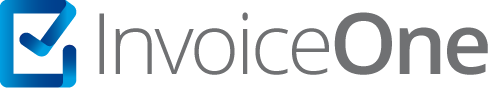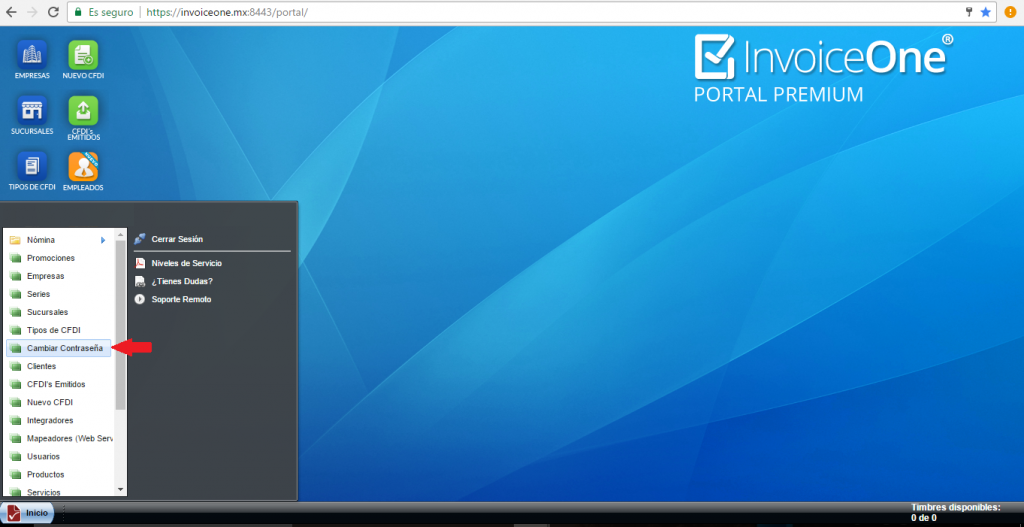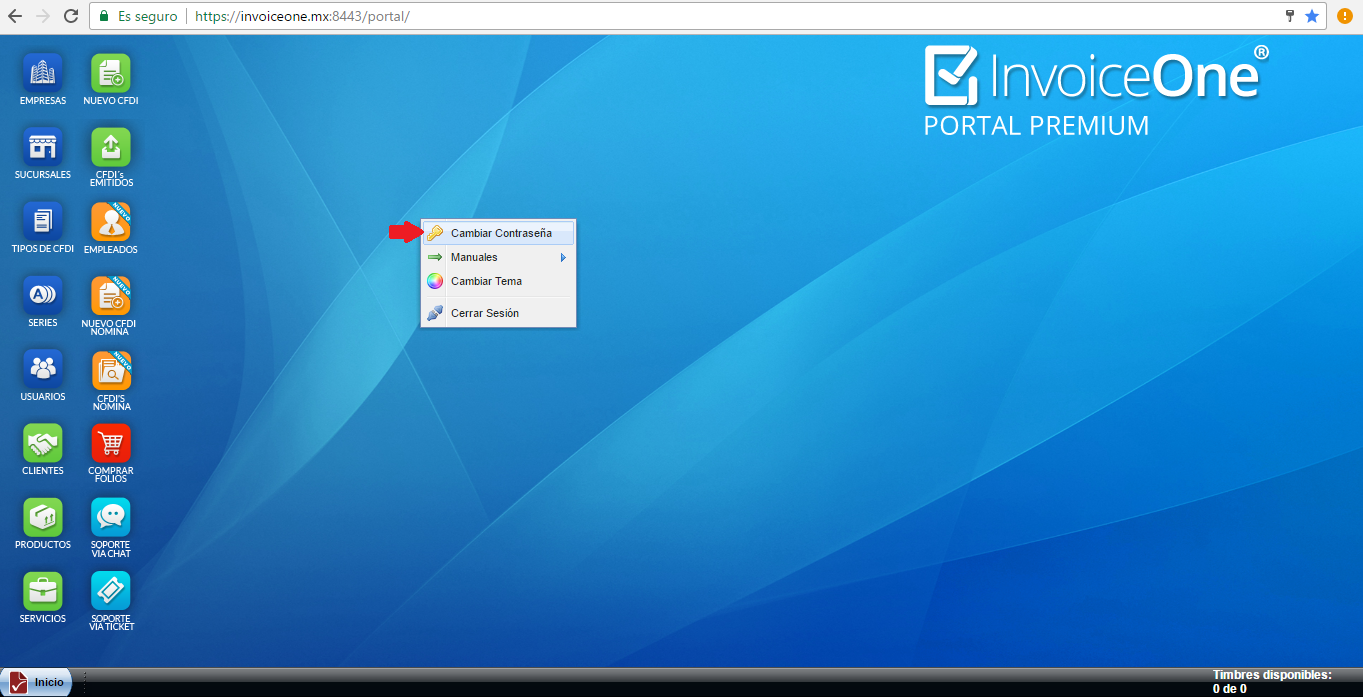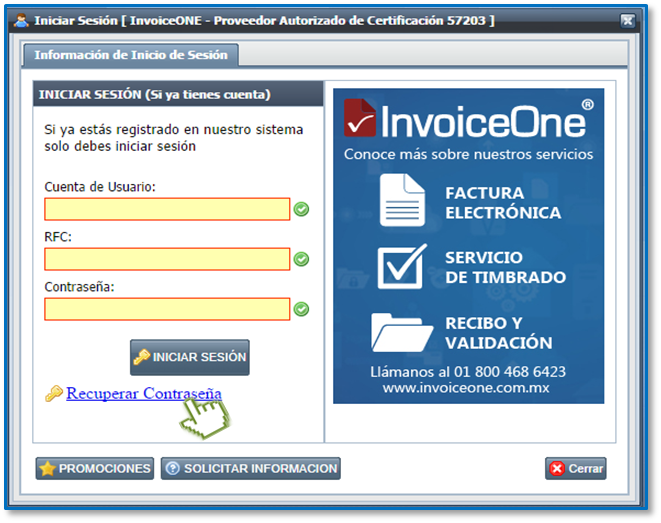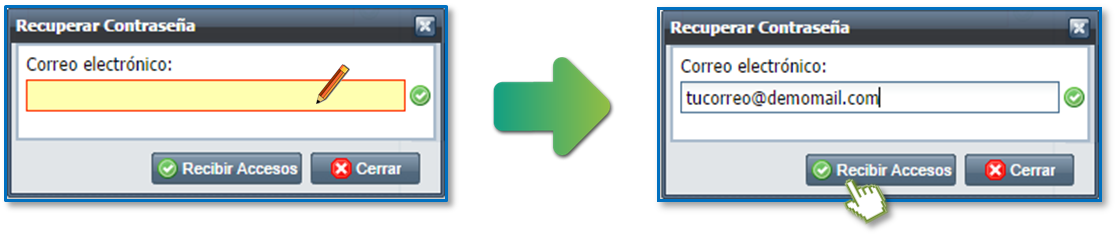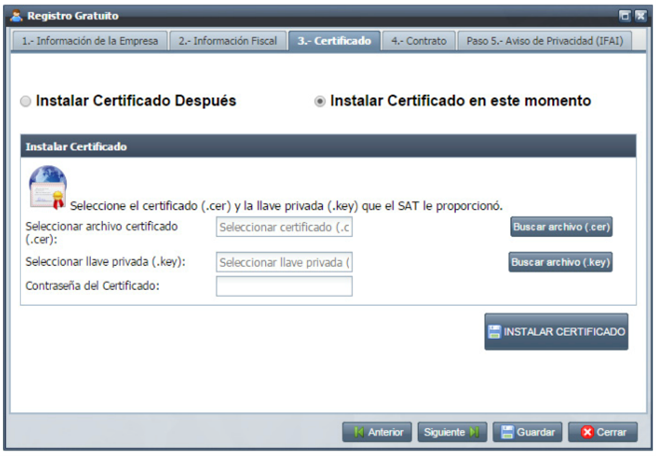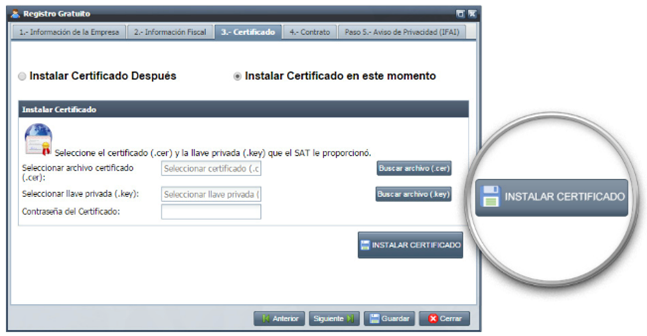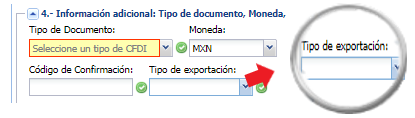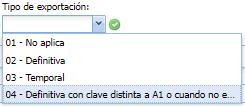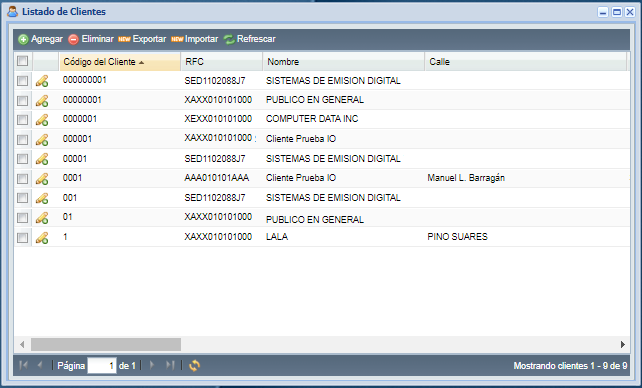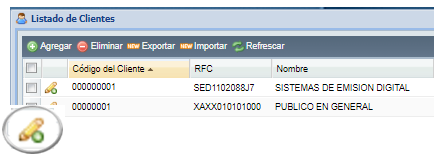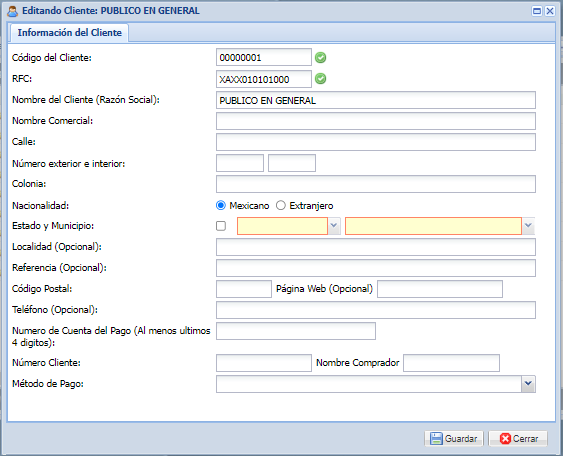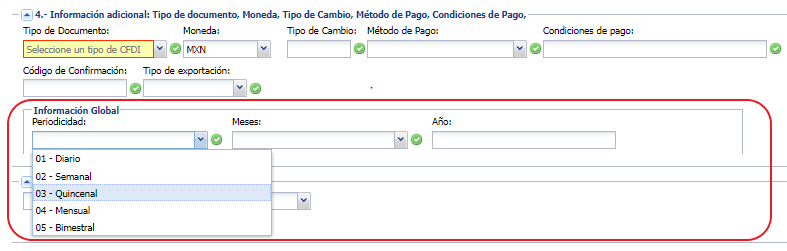Nuestro Portal CFDI
Administra tu cuenta.
¿Para qué es la firma del contrato?
La firma de contrato es un acuerdo entre el cliente y la empresa en la cual fijan los términos y condiciones por el uso del servicio de facturación. Por lo que deberá firmar con su FIEL vigente para estar de acuerdo y poder emitir sus CFDI.
¿Qué necesito para la firma?
La firma de contrato es muy fácil, es necesario contar con la FIEL vigente y disponible que se conforma por dos archivos el .cer el .key y la contraseña de la FIEL. Cuentas dos maneras de firmar el contrato el cual lo puedes encontrar en el siguiente enlace:
http://www.invoiceone.com.mx/soporte/cfdi-gratuito/configurar-cuenta/firma-de-contrato-y-manifiesto/¿Cómo puedo definir mi nueva contraseña?
La contraseña es tu llave de acceso al Portal CFDI de InvoiceOne, solo tu puedes actualizarla y conocerla. La clave debe contener 8 caracteres incluyendo como mínimo: una letra mayúscula, letras minúsculas, números y un caracter especial (signo de puntuación u otro). Por ejemplo una contraseña segura sería: Za1*k74N
¿Cuál es la solución?
Dentro del Portal CFDI tienes dos opciones para cambiar la contraseña.
1.En el menú inicio, da clic en cambiar contraseña y con una nueva pantalla te pedirá ingresar la contraseña anterior y asignar una nueva para cambiarla al finalizar da clic en guardar y listo.2. Otra forma de aplicar ésta función es dando clic derecho sobre el panel principal del Portal CFDI seleccionar la opción “cambiar contraseña” y con una ventana nueva te pedirá ingresar la contraseña anterior, asignar y confirmar una nueva para el cambio finalizas con guardar y listo.
¿Cómo puedo definir la nueva contraseña?
Con 8 caracteres mínimo incluyendo al menos una letra mayúscula, minúsculas, números y un caracter especial.
Ejemplo: Abc*1234¿Por que mi cuenta se ha bloqueado después de 30 días?
Por seguridad de la información a partir de 30 días de no acceder la cuenta entra en un proceso automático de bloqueo por inactividad hasta que la contraseña sea restablecida por el propio usuario.
¿Cuál es la solución?
Deberás ingresar a la pantalla principal del portal Gratuito y dar clic en Recuperar contraseña.Te solicitará el correo que registraste al crear la cuenta y recibirás la nueva clave.
Actualizar mi dirección e-mail / correo electrónico
Mantén al día la información relacionada con tu cuenta en InvoiceOne, principalmente la dirección de correo que registraste con tu usuario ya que de ésto depende que recibas las notificaciones de tu cuenta como compra de paquetes y asistencia de soporte del Portal CFDI.
¿Cuál es la solución?
Solicita un cambio a [email protected] ¡Actualízate!¿Que es el CSD y FIEL?
CSD:
El Certificado de Sello Digital es un archivo digital emitido por el SAT, que se usa específicamente para generar los CFDI. Con este archivo digital, podrás sellar electrónicamente los CFDI y garantizar su origen. Este tipo de archivo contiene tres elementos:
1.- Certificado de seguridad (.cer)
2.- Llave privada (.key)
3.- Contraseña que se registra en el trámite de este CSD.
Cabe recalcar que tanto como el CSD y la FIEL tienen una vigencia de 4 años por lo que hay que estar actualizando por ese tiempo.
Fiel:
Es un conjunto de datos cuyo propósito es identificar el emisor del mensaje como autor legítimo de este, en pocas palabras una firma, pero electrónica. Este archivo digital también se compone de 3 archivos:
1.- Certificado de seguridad (.cer)
2.- Llave privada (.key)
3.- Contraseña que se registra en el trámite
Aún que los archivos son parecidos a los del CSD, debemos saber que son para propósitos diferentes.Consultar mi CSD y FIEL
El SAT pone a disposición de los contribuyentes un portal donde te permite consultar tus archivos digitales vigentes, te compartimos el enlace de consulta.
https://portalsat.plataforma.sat.gob.mx/RecuperacionDeCertificados/Recibí mi CSD (Certificado de Sello Digital), ¿Cómo lo instalo y a partir de cuando lo puedo utilizar?
El SAT solicita esperar de 24 a 72 horas a partir de la fecha en que te ha sido entregado el CSD para generar tu siguiente factura. La instalación en el portal es muy sencilla, ten a la mano los archivos .cer, .key y su respectiva contraseña, previamente los archivos deben ubicarse en una carpeta en tu equipo.
1.- Clic en Empresas ubicado en la pantalla principal del portal.
2.- Verás el registro de tu empresa, da clic al lapicito amarillo ubicado a la izquierda.
3.- Visualizarás algunas pestañas, selecciona la de Certificados.
4.- Si es la primera vez que instalas un CSD te mostrará en primera instancia botones a la derecha de cada archivo (.cer, .key) para que puedas localizarlos en tu equipo y seleccionarlos.5. Posteriormente da clic en el botón Instalar certificado y enseguida Guardar.
Si deseas actualizar el CSD porque ya venció el que tenías, en el portal te mostrará el botón Desinstalar Certificado y posterior realizaras el paso 4 y 5 mencionados anteriormente.
¿Cómo actualizo mi CSD en el SAT?
Los Certificados de Sello digital que el SAT ha emitido desde el 1 de enero de 2012, tienen una vigencia de 4 años, tanto para personas físicas como morales, de acuerdo al fundamento legal: Art. 17-D y Art. 29 del Código Fiscal de la Federación (CFF).
Y… si está por vencer o vencido ya ¿Cuál es la solución?
Puedes acudir directamente a las oficinas del SAT o también puedes renovar tu trámite con la herramienta CERTIFICA el cual consiste en solicitar la renovación del certificado presentando la solicitud por internet. Este proceso NO es aplicable si se encuentra en cualquiera de los siguientes casos:* Es la primera vez que hace el trámite del CSD,
* Ha expirado la vigencia del certificado de tu e.firma (FIEL “Firma Electrónica Avanzada).Consulta la información que el SAT pone a tu disposición para este proceso:
https://www.sat.gob.mx/tramites/17507/envia-la-solicitud-para-tu-certificado-de-sello-digital-para-emitir-facturas-electronicas
O consulta nuestra guía paso a paso en:
www.invoiceone.com.mx/soporte/cfdi-gratuito/solucion-a-problemas/tramite-de-csd/
Debes saber que después de realizar el trámite es necesario cargarlo a tu cuenta en el Portal CFDI para continuar con el timbrado de comprobantes. Consulta: Instalación del CSD>Actualizar mi e-firma (FIEL)
La vigencia de la e.firma (FIEL “Firma Electrónica Avanzada) es de 4 años a partir de la fecha de expedición del certificado.
Verificar la vigencia de la e.firma
El SAT pone a su disposición el portal de verificación de vigencia de la e.firma, de clic en el siguiente enlace para realizar ésta validación:
https://www.sat.gob.mx/tramites/operacion/19941/valida-la-vigencia-de-tu-e.firma-(antes-firma-electronica)
Deberá considerar que para realizar éste proceso, será necesario contar con los archivos .cer, .key y contraseña nuevos de la e.firma.
¿La e.firma se ha vencido o está cercana a cumplir su vigencia ?
Para renovar tienes dos opciones al igual que con el CSD, en caso de que aun siga vigente y quieras anticiparte a su fecha de vigencia, puedes realizar el tramite en línea. En caso de que haya vencido puedes tramitarla en módulos presenciales del SAT.
Para más información consulta:
Personas Físicas> https://www.sat.gob.mx/tramites/63992/renueva-el-certificado-de-tu-e.firma-(antes-firma-electronica)
Personas Morales> https://www.sat.gob.mx/tramites/44506/renueva-el-certificado-de-e.firma-de-tu-empresa
¿Para que sirve la e.firma con InvoiceOne?
La e.firma en el Portal CFDI de InvoiceOne se utiliza para la firma de Contrato y Manifiesto que se presentan en la configuración inicial de tu cuenta, si estos documentos ya han sido firmados entonces no es necesario aplicarlo nuevamente. Como trámite de renovación te sirve para mantener actualizada su información con el SAT y para futuros documentos que requieran tu autorización.Conocer - ¿Qué es la Constancia de Situación Fiscal?
La Constancia de Situación Fiscal contiene la clave del Registro Federal de Contribuyentes, el nombre, denominación o razón social, el ID o número identificador de la Cédula de Identificación Fiscal y un código bidimensional (QR), misma que se genera para todas las personas físicas y morales y que necesitarás para emitir tus facturas correctamente.
Dicha Constancia la podrás obtener directamente desde el portal del SAT dando clic en el siguiente enlace en donde necesitarás tu e.firma o contraseña para el acceso.
https://www.sat.gob.mx/aplicacion/53027/genera-tu-constancia-de-situacion-fiscal#
Orientación sobre el uso correcto del servicio en el Portal
Comenzar a expedir un CFDI.
¿Cuáles son los requisitos para la facturación electrónica?
Para comenzar con la emisión de los comprobantes fiscales digitales por internet (CFDI), lo primero que necesitas es verificar si cumples con todos estos requisitos, debes:
* Estar inscrito al SAT como persona física o moral por lo que tienes que contar con un RFC.
* Genera tu Constancia de Situación Fiscal.
* Tramitar tu e.firma (FIEL “Firma Electrónica Avanzada”).
* Solicitar un certificado de sello digital (CSD).
* Solicitar información al SAT o algún PAC (Proveedor Autorizado de Certificación) sobre su portal de timbrado y servicios que te brinden la mejor experiencia de facturación.Es importante que sepas que todo trámite a realizar tanto el RFC, la e.firma, el CSD, entre otros relacionados se pueden concretar con el SAT de manera directa o en línea, puedes ingresar al catálogo de tramites y servicios que ofrece en el siguiente enlace:
https://www.sat.gob.mx/personas/otros-tramites-y-serviciosAdministrar mi cuenta de timbrado con InvoiceOne - nuevo usuario
Para poder comenzar a generar sus CFDI, su nueva cuenta de Portal CFDI deberá ser configurada previamente.
Algunos puntos obligatorios por configurar serían: cargar su Certificado de Sello Digital para poder timbrar sus facturas, dar de alta su lugar de expedición, registrar el tipo de CFDI que va a emitir y los impuestos que utilizará. Igualmente registrar a su cliente receptor con los datos que este le proporcione.
¿Cuál es la solución?
Dado que son varios puntos por configurar hemos creado una Guía que por medio de imágenes te va mostrando la configuración de cada punto. Dá clic en el siguiente enlace >Manual del usuario>
En caso de presentar algún inconveniente con alguno de los procesos de la configuración inicial, puede ponerse en contacto con nosotros, con gusto lo atenderemos; sin embargo al ser usuario del Portal CFDI Gratuito les proporcionamos solamente soporte vía correo electrónico, háganos llegar sus dudas y el RFC de la cuenta a nuestra dirección de correo: [email protected].¿Que son la clave SAT y unidad SAT?
La unidad y clave SAT nos sirve para diferenciar el tipo de producto o servicio que se está facturando. Estas claves las podemos consultar desde el catálogo de productos y servicios que el SAT tiene publicado
https://www.sat.gob.mx/consultas/53693/catalogo-de-productos-y-servicios¿Qué es el Objeto de Impuesto?
Este campo expresa si la operación comercial amerita el desglose de impuestos y su uso es obligatorio. Las claves que el SAT pone a disposición son las siguientes:
* 01 – No objeto de impuestos
* 02 – Si objeto de impuesto
* 03 – Si objeto del impuesto y no obligado al desglose
* 04 – Si objeto del impuesto y no causa impuestoPara la declaración de esta clave te sugerimos consultarlo con tu contador.
¿Por qué me solicita un tipo de exportación? ¿Qué clave debo seleccionar?
En este campo se indicará si tu CFDI ampara alguna operación de exportación y para la versión 4.0 se integra como obligatorio, las claves disponibles son;
01 – No aplica
02 – Definitiva con clave A1
03 – Temporal
04 – Definitiva con clave distinta a A1 o cuando no existe enajenación en términos del CFFPara seleccionar una clave deberás:
1.- Ubicar el apartado -Información adicional dentro del portal.
2.- Da clic en la flechita ubicada de lado derecho para desplegar el menú.
3.- Selecciona la clave que te corresponde.
*Si necesitas seleccionar la clave 02 deberá existir el Complemento Comercio Exterior en tu CFDI.Agregar impuestos a mi CFDI
Para añadir impuestos deberás seleccionar previamente un Objeto de Impuesto distinto a “01 (No objeto de impuesto)”. Inicialmente, daremos de alta el concepto que vamos a facturar:
1.- Clic en “Agregar Nuevo Concepto”
2.- Colocaremos los datos solicitados (Clave del producto/servicio, Clave unidad, Descripción, Valor Unitario, Cantidad e Importe).
3.- Posicionarse de lado derecho al concepto y dar clic al icono verde con signo (+).
Posteriormente:
1.- Visualizarás una ventana con el título “Detalle Impuestos”.
2.- Deberás dar clic en “Agregar traslado”
3.- Y comenzarás a llenar los datos que se solicitan.Base: De forma automática verás el valor unitario, que es la cantidad sobre la que se aplicará este impuesto.
Impuesto: Selecciona el impuesto a aplicar, ya sea IVA, ISR o IEPS.
TipoFactor: Indica si el impuesto se aplicará por medio de una tasa (porcentual) o bien por medio de cuota (cantidad en específico).
Tasa o Cuota: Según tu selección anterior indica la tasa (sin signo de porcentaje) a aplicar o bien, la cantidad específica del impuesto.4.- Puedes agregar otro impuesto más de éste mismo tipo presionando el botón “Agregar” o bien, presiona “Guardar”.
¿Cómo puedo actualizar los datos de mi cliente?
Para completar o editar los datos de los Receptores deberás contar con la información completa de tu cliente tal como se muestra en su Constancia de Situación Fiscal tramitada ante el SAT.
1.- Dirígete al apartado de Clientes que se encuentra en la pantalla principal del Portal y da clic.
2.- Visualizaras el listado de clientes previamente registrados.3.- De lado izquierdo de cada registro visualizaras el icono de un lápiz, da clic para editar.
4.- Comienza a actualizar la información de tu cliente.
5.- Posterior, da clic en Guardar.
*Asegúrate que el nombre del Receptor no cuente con espacios en blanco al inicio o al final de este para evitar errores.Generar un CFDI de otra fecha, distinta de hoy
¿Cual es el tiempo máximo para expedir una factura?
El timbrado de los comprobantes fiscales deberá realizarse en un periodo no mayor a 72 horas. En caso de que intente realizar el timbrado o la expedición de un CFDI fuera de este limite de tiempo el sistema le marcará un Error para su verificación.
¿Cuál es la solución?
Para poder timbrar su CFDI deberá cambiar la fecha de la expedición del documento a fecha y hora especifica sin rebasar el limite de las 72 horas, después de efectuado el cambio intenta nuevamente timbrarlo.Facturar a un cliente extranjero
¿Cuál es el RFC extranjero que puedo indicar en la factura?
Si requieres emitir un CFDI como una factura a algún cliente que resida en el extranjero y no se encuentre inscrito en el RFC. El SAT pone a disposición un RFC genérico para su uso. Puedes consultar la Resolución Miscelánea Fiscal vigente.
¿Cuál es la solución?
Utilizar el RFC genérico para registrar a dicho cliente y expedir sus facturas, dentro del campo RFC, el cual es obligatorio en el registro, ingresa: XEXX010101000.
Y determina el resto de los campos obligatorios con las condiciones de llenado del CFDI 4.0, es decir, su nombre correspondiente, el código postal para el domicilio fiscal del cliente que sea idéntico al código postal del lugar de expedición, para el régimen fiscal el registro permite capturar una clave nueva ‘616’ y esta aunada al Uso de CFDI también con una nueva clave ‘S01’ te darán la posibilidad de facturarle correctamente.
Referencia de validaciones, Página 74 y 75 del Esquema fiscal para CFDI 4.0:
http://omawww.sat.gob.mx/tramitesyservicios/Paginas/documentos/Anexo20_2022.pdf#page=74/Facturar como venta al público en general
¿Cuál es el RFC que se utiliza como venta al público en general?
Si requieres emitir un CFDI como una factura a algún cliente que resida en México y del cual no tengas o desconozcas su RFC. El SAT pone a disposición un RFC genérico para su uso. Puedes consultar la Resolución Miscelánea Fiscal vigente.
¿Cuál es la solución?
Utilizar el RFC genérico para registrar a dicho cliente y expedir sus facturas, dentro del campo RFC, el cual es obligatorio en el registro, ingresa: XAXX010101000.Generar una Nota de Crédito
Primero daremos de alta el documento a emitir:
1.- Clic en “Tipos de CFDI”
2.- Clic en “Agregar”
3.- Seleccionar el tipo de documento “Nota de crédito”
4.- En efecto seleccionar “Traslado”
5.- En impuesto seleccionar IVA
6.- Tasa “0”
7.- Clic en Agregar
*Es necesario dar de alta el Tipo de CFDI con todos los campos solicitados, al momento de crear la Nota de Crédito podrá personalizar los valores como Impuesto, Efecto, Tasa, etc de acuerdo a tu necesidad para dicha Nota de crédito.Posteriormente:
1.- Daremos clic en el botón “Nuevo CFDI”
2.- Seleccionar el Régimen
3.- Seleccionar el cliente
4.- Seleccionar el Uso del CFDI
5.- Llenar los campos de Información del comprobante
6.- En información adicional seleccionar el tipo de documento “Nota de crédito”
7.- Método de pago “PUE”
8.- CFDI relacionados: 01 Nota de crédito de los documentos relacionado y dar clic en el botón con signo de más para ingresar el UUID, guardar datos
9.- Agregar el concepto de la nota de crédito, así como los datos fiscales, valor unitario y los impuestos (si es que los lleva)
10.- Clic en Crear CFDIGenerar un REP (Recibo Electrónico de Pago)
Para la generación de un recibo de pago comenzarás llenado los datos del CFDI en la pestaña “Crear CFDI 4.0” y los siguientes datos específicos para este tipo de comprobante.
1.- Para el Uso del CFDI deberás seleccionar “CP01- Pagos”.
2.- En tipo de documento selecciona “Recibo de Pagos”.
3.- Seleccionar em tipo de exportación la clave “01-No aplica”.
4.- En el llenado del concepto coloca:ClaveProdServ: 84111506
ClaveUnidad: ACT
Unidad: NA
Descripción: Pago
Objeto de impuesto: 01-No objeto de impuesto5.- Enseguida da clic en “Agregar Complemento de Pagos 2.0”.
Enseguida se abrirá una ventana en la cual te solicitará información del pago recibido como;* Fecha de pago, Forma de pago, Moneda, Tipo de cambio (en blanco, si es una moneda distinta a MXN se agrega el tipo de cambio), Monto del pago, Total traslados Base e impuesto IVA, Monto total del pago.
En el modulo “Detalles del Pago” darás clic en “Agregar Documento” y se habilitarán:* IdDocumento, Serie, Folio, MonedaDR, TipoCambioDR(1), Parcialidad (1), Saldo anterior, Pago, Saldo (Saldo pendiente en caso de un pago en parcialidad), Objeto Impuesto (01 si la factura no cuenta con impuestos, 02 si el CFDI cuenta con impuestos).
En el módulo de Impuestos de Documentos Relacionados agregarás los impuestos que contiene el CFDI, para ello darás clic en “Agregar Impuesto de Documento Relacionado”. Aquí solicitará datos como;* No.Documento Relacionado, NombreImpuesto, BaseDR, ImpuestoDR, Tipo factor, Tasa O Cuota, Importe DR (resultado de multiplicar BaseDR*TasaOCuota).
En el siguiente módulo Impuestos del pago darás clic en Agregar Impuesto y debe de agregar;* Nombre Impuesto, BaseP, ImpuestoP, TipoFactorP, Tasa O Cuota, ImporteP (resultado de multiplicar BaseP*TasaOCuota).
Una vez agregada toda la información darás clic en Agregar complemento de pago.Conocer - ¿Que es un pago parcial?
Un pago parcial se define en 2 o varios pagos que se realizan del total de la factura.
Conocer - ¿Qué es una Factura Global?
La factura Global es un documento para los contribuyentes que realizan operaciones con el público en general el cual deberá remitirse al SAT o al proveedor de certificación de CFDI, según sea el caso, esto dentro de las 24 horas siguientes al cierre de las operaciones realizadas de manera diaria, semanal, mensual o bimestral.
Este documento debe contener los importes correspondientes así como el número de folio de cada una de las operaciones realizadas con el público en general que se emitieron en el periodo.Generar una Factura Global
Para generar el CFDI Global deberás colocar los siguientes datos:
* Tipo de Comprobante: I-Ingreso
* Exportación: 01 (No aplica)
* MétodoPago: PUE
* Información Global: Indicar la periodicidad, meses y año (esta sección esta ubicada en la sección “4.- Información adicional”).
* RFC Receptor: XAXX010101000
* Nombre Receptor: PUBLICO EN GENERAL.
* Régimen Fiscal Receptor: 616 (sin obligaciones fiscales)
* UsoCFDI: S01 (Sin efectos fiscales).
* Clave de producto/servicio: 01010101
* Cantidad: 1
* Clave unidad: ACT
* Descripción: VentaEstoy generando mi factura global y me solicitan indicar el periodo, ¿Cómo puedo agregarlo?
En la versión 4.0 podrás precisar la información relacionada con tu Factura Global, generada para respaldar las operaciones con el público en general indicando el periodo, mes y año al que corresponde.
Para agregar estos datos en tu comprobante deberás:
1.- Localizarás el apartado -Información adicional en la pantalla de Crear CFDI 4.0.
2.- Verás la sección Información global con los campos periodicidad, meses y año.Periodicidad te desplegara un menú con opciones (diario, semanal, mensual, quincenal, bimestral) para que elijas la que corresponde a tu ejercicio (seleccionar).
Meses te brindará opciones mensuales y bimestrales (seleccionar).
Año te permitirá colocarlo manualmente para que indiques el que corresponde.Te invitamos a consultar la Guía para el llenado del CFDI Global.
Quiero conocer más de cancelación.
¿Puedo reactivar un CFDI cancelado?
* ¿cancelaste por error un CFDI que no era?
* ¿te confirmaron que la factura cancelada, si es válida y debes recuperarla?Una vez realizada la cancelación del CFDI no es posible recuperar el comprobante, ya que se envía la notificación de forma inmediata al SAT, el cual para confirmar te devuelve un acuse de cancelación.
¿Cómo puedo identificar si mi factura es o no cancelable?
Para saber en qué clasificación de estado se encuentra, puedes realizar la consulta de tu comprobante de dos maneras:
Puedes escanear el código QR de la factura o manualmente ingresas en el portal de verificación: https://verificacfdi.facturaelectronica.sat.gob.mx/ y consultas el ESTADO del CFDI en SAT, los resultados serían para visualizar si el CFDI que consultaste es: CANCELABLE CON O SIN ACEPTACION, NO CANCELABLE, se encuentra ya CANCELADO, o aun es VIGENTE.¿Por qué mi factura vuelve de En proceso a Vigente si ya la envié a cancelar en 2 ocasiones?
Si el CFDI es CANCELABLE CON ACEPTACIÓN tu cliente deberá ingresar al buzón tributario del SAT y aceptar la solicitud, si el CFDI pasa de En proceso a Vigente significa que el Receptor rechazó la solicitud de cancelación, al enviarla por segunda vez y el Receptor no brinda respuesta en 72 horas, la factura vuelve a Vigente debido a que ya hubo un rechazo previo. Deberás comunicarte directamente con el Receptor para que acepte la solicitud de cancelación.
Una vez se acepte la solicitud deberás actualizar el estatus en el Portal.
1.- Clic en CFDIs Emitidos.
2.- Selecciona al cliente al que pertenece la factura.
3.- Selecciona un periodo de búsqueda y enseguida Buscar.
4.- Localiza la factura y da clic en el icono (x) que se encuentra de lado derecho.
5.- Selecciona el mismo motivo de cancelación que indicaste la primera vez.
6.- Clic en Cancelar CFDI.
El comprobante deberá visualizarse con el estatus CANCELADO.
Conociendo los errores más comunes
¿Por qué el Portal CFDI me muestra el error…
Error 304: El CSD cumplió la fecha de vigencia establecida
Este error se presenta debido que la fecha de vigencia final del certificado se ha cumplido, es decir, el CSD ha caducado. Por ello la emisión del CFDI que se intenta timbrar queda fuera del rango de validez del sello.
¿Cuál es la solución?
Para continuar con la emisión de sus comprobantes será necesario acudir al SAT para solicitar un nuevo Certificado de Sello Digital y sustituirlo por el que se encuentra instalado en el Portal de InvoiceOne. Si cuentas con el certificado de tu e.firma (FIEL “Firma Electrónica Avanzada) activo, podrás realizar este trámite en línea.
Consulta nuestra guía paso a paso en:
www.invoiceone.com.mx/soporte/cfdi-gratuito/solucion-a-problemas/tramite-de-csd/
Es necesario tomar a consideración que el SAT solicita esperar de 24 a 72 horas a partir de la entrega de su nuevo CSD para generar su siguiente CFDI.Error 305: La fecha de emisión no está dentro de la vigencia del CSD del Emisor
Se ha confirmado que el origen de éste error es debido a la fecha con la que se intenta timbrar el CFDI ya que no va dentro de la fecha de vigencia del CSD que se tiene instalado. La causa es que debido a que el CSD ya cumplió con la vigencia establecida no nos permite timbrar después de vencido el sello o antes de la fecha de inicio de validez del mismo.
¿Cuál es la solución?
Para continuar con la emisión de sus comprobantes será necesario acudir al SAT para solicitar un nuevo Certificado de Sello Digital y sustituirlo por el que se encuentra instalado en el Portal de InvoiceOne. Si cuentas con el certificado de tu e.firma (FIEL “Firma Electrónica Avanzada) activo, podrás realizar este trámite en línea.
Consulta nuestra guía paso a paso en:
www.invoiceone.com.mx/soporte/cfdi-gratuito/solucion-a-problemas/tramite-de-csd/
Es necesario tomar a consideración que el SAT solicita esperar de 24 a 72 horas a partir de la entrega de su nuevo CSD para generar su siguiente CFDI.Error 401: Fecha y hora de generación fuera del rango de 72 horas
Este error va ligado a la fecha y hora en la generación de un CFDI, es decir, está fuera del rango de 72 horas que tiene como límite para emitir el documento.
¿Cuál es la solución?
La solución sería cambiar la fecha y hora específica de forma manual en la expedición del CFDI para que así quede dentro del rango de tiempo permitido y continuar con el timbrado.Error 402: El RFC emisor no se encuentra en el régimen de contribuyentes con obligación
En éste caso el error 402 se presenta dado que su certificado de sello digital instalado ha sido recientemente tramitado y aún no se encuentra dado de alta en la Lista de Contribuyentes con Obligación (LCO). Otra de las causas en las que pudiera presentarse éste error es que haya sido revocado el CSD por el SAT de acuerdo a las normativas que ésta institución maneja.
¿Cuál es la solución?
Una solución a éste error será necesario esperar de 24 a 72 horas para intentar generar su siguiente CFDI. Ya que es el tiempo que demora el SAT en hacer esta actualización en la LCO. Si el CSD fué revocado, será necesario acudir a las oficinas del SAT pertinentes para realizar una aclaración o el trámite para un nuevo certificado de sello digital.
Contenido SAT
Conoce las preguntas frecuentes que el SAT ha publicado en la documentación oficial de los comprobantes fiscales.